Как да начертаете диаграма на последователност в Lucidchart: Превъзходни насоки с алтернатива
В бизнеса се нуждаем от кратки подробности за оперативния план. Подреждането на тези елементи и атрибути е от решаващо значение, за да направите една организация или компания стабилна. Следователно, за да разберем тези нужди за нашия бизнес, диаграмата на последователността е страхотна среда, която можем да използваме. Това е диаграма, която обикновено се използва от бизнес професионалисти за планиране на нови системи и дори съществуващи процеси. В допълнение, основната точка на диаграмата е да ни даде по-ясна картина за това как обектът, от който се нуждаем, ще работи заедно.
В съответствие с това, тази статия е подходяща за вас, ако планирате за да създадете вашата диаграма на последователността. Присъединете се към нас, докато откриваме процеса на създаване на диаграма на последователност с два от най-добрите инструменти за картографиране в интернет.
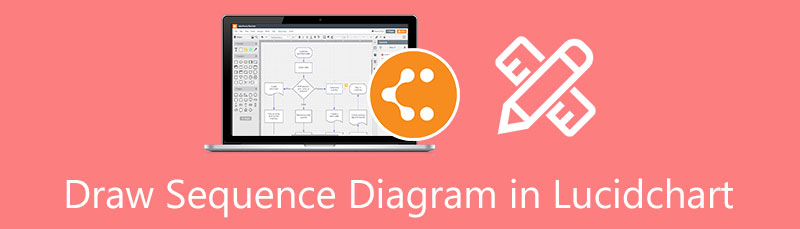
- Част 1. Как да начертаете диаграма на последователност в Lucidchart
- Част 2. Как да създадете диаграма на последователност с най-добрата алтернатива на Lucidchart
- Част 3. Често задавани въпроси за това как да начертаете диаграма на последователност в Lucidchart
Част 1. Как да начертаете диаграма на последователност в Lucidchart
Диаграмата на последователността е лесна за използване, стига да разполагаме със страхотен инструмент. Тази част ще види как можем да създадем диаграма на последователност с помощта на Lucidchart. Това е онлайн инструмент, който можем да използваме за гъвкав процес на различни графики. Устройството разполага с невероятни характеристики. Моля, проверете стъпките, които трябва да следваме при създаването на диаграма на последователност, използвайки невероятната Lucidchart.
Влезте в официалния уебсайт на Lucidchart от вашия уеб браузър. На водещия сайт, моля Регистрирай се безплатно. След това ще ви отведе до нов раздел, където можете да стартирате вашата диаграма. След това можете да избирате между Документи и Шаблони. Предлагаме да щракнете върху Шаблони за незабавен шаблон за диаграма на последователност Lucidchart.
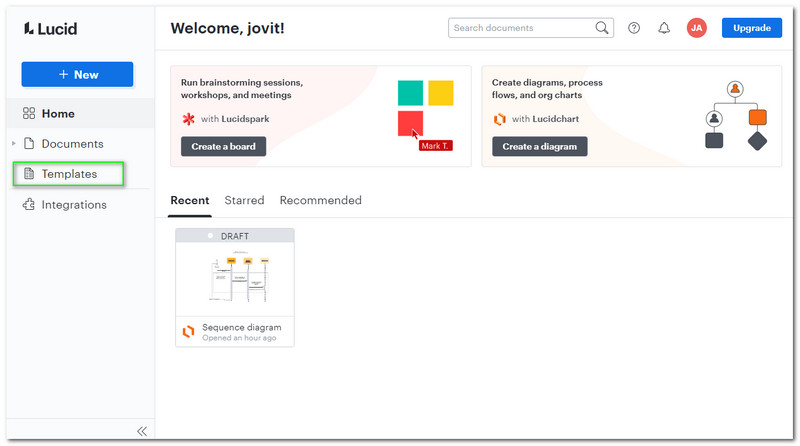
На вашия уебсайт ще съществува нов набор от опции: различен шаблон и примерна диаграма на последователност Lucidchart. От възможностите за избор любезно изберете шаблона за Диаграма на последователността. Моля, щракнете върху него, за да продължите.
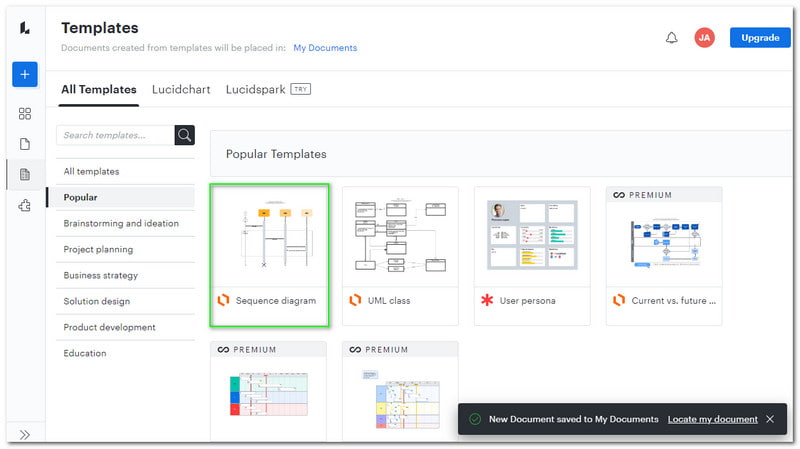
Сега виждате нов раздел, който показва дефиницията на вашия шаблон. След това в долната част щракнете върху Използвайте шаблон бутон, за да продължите.
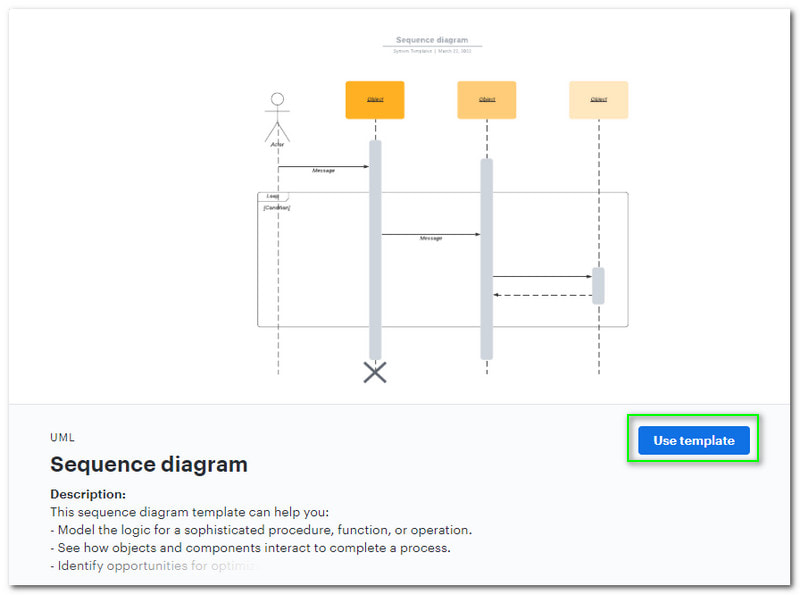
Инструментът вече ви отвежда до нов раздел, където можете официално да стартирате своята диаграма. Тъй като сте избрали шаблона, сега ще видите готово за редактиране оформление на вашия екран.
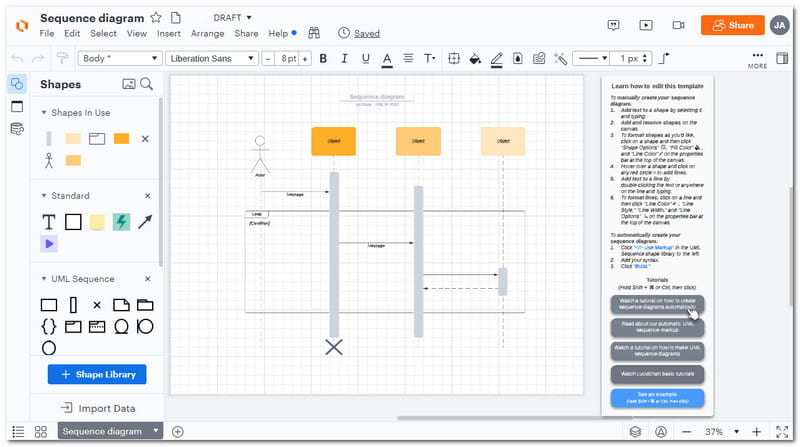
Започнете да попълвате елементите с информацията и подробностите, от които се нуждаете за диаграмата. Щракнете върху Форма в раздела отляво и изберете функциите, които искате да използвате. След това го плъзнете към диаграмата и започнете да го подавате. Моля, финализирайте диаграмата според вашите нужди.
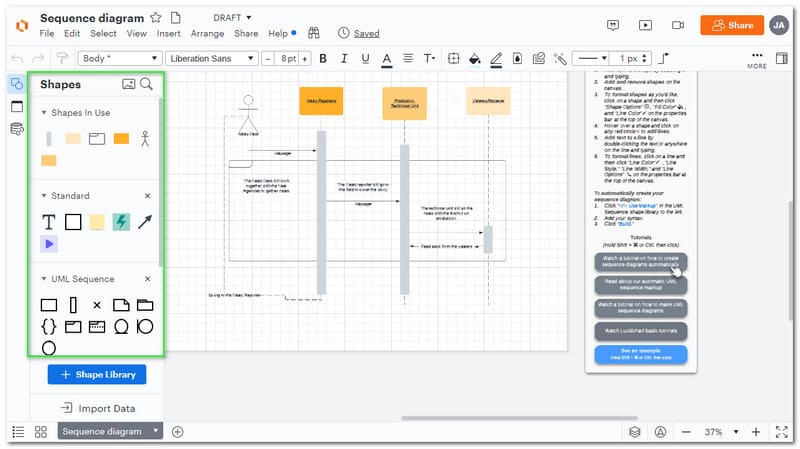
Ако сте готови, сега е моментът да запазите и експортирате вашата диаграма. В левия страничен ъгъл щракнете върху Импортиране на данни бутон. След това ще се появи нов раздел. Моля, изберете Диаграма на последователността сред опциите.

След това ще се появи друг раздел. Моля, щракнете върху Импортирайте вашите данни бутон, за да завършите процеса.
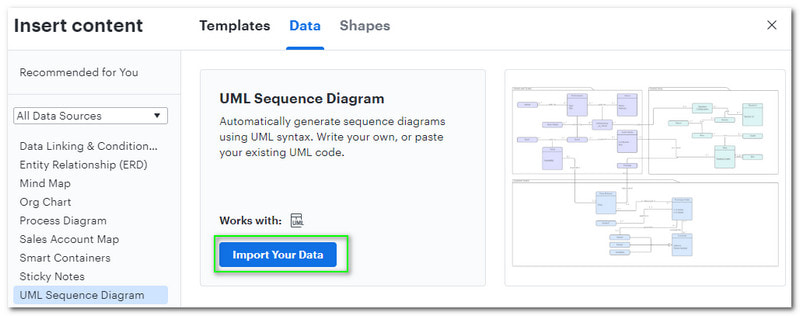
Част 2. Как да създадете диаграма на последователност с най-добрата алтернатива на Lucidchart
В този момент може би си мислите колко труден и сложен е Lucidchart за използване. Следователно, ако случаят е такъв, трябва да намерим чудесна алтернатива за облекчаване на това усложнение. За щастие имаме невероятното MindOnMap който също притежава огромни функции за създаване на диаграми като диаграмата на последователността. Този онлайн инструмент също е професионален инструмент като Lucidchart, но много прост. Ето защо е по-невероятно за използване от Lucidchart. Нека да видим как се представя, особено при създаване на диаграма на последователност.
Сигурно изтегляне
Сигурно изтегляне
Отидете на официалния уебсайт на MindOnMap, като използвате вашия уеб браузър. След това в уеб интерфейса намерете Създайте YourMind Map бутон, който виждаме в средата на интерфейса.
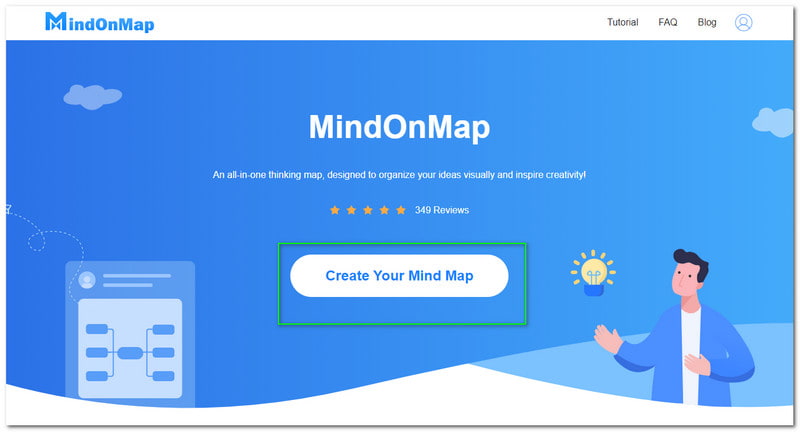
Вече сте в новия раздел, където можете да видите различни функции за вашата диаграма. Избери Нов бутон, за да видите различни шаблони за вашата мисловна карта от лявата страна. След това от дясната страна изберете иконата за Карта на организационната диаграма.
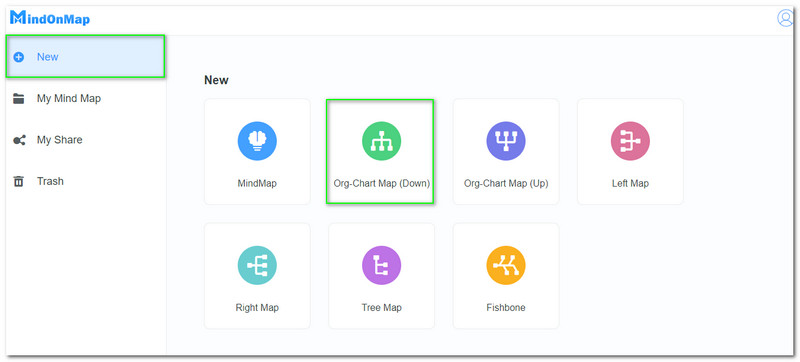
От изпъкналия ъгъл за редактиране ще видите Главен възел. Този възел ще служи като отправна точка и основа на вашата тема. Кликнете върху него и добавете Възел и подвъзел в горната част на уебсайта. Тази стъпка е начинът да създадете вашето оформление за диаграма на последователност.
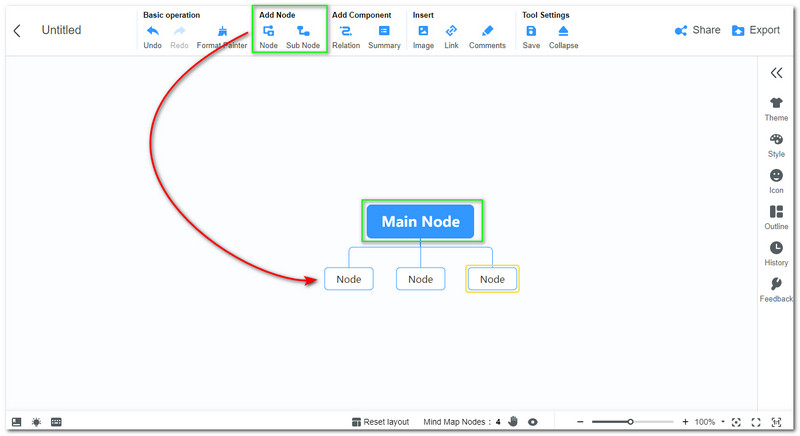
След като добавите вашите възли, е време да попълните всеки възел с обекта, от който се нуждаете за диаграмата на последователността. Уверете се, че попълвате всяко нещо, за да направите диаграмата кратка и изчерпателна.
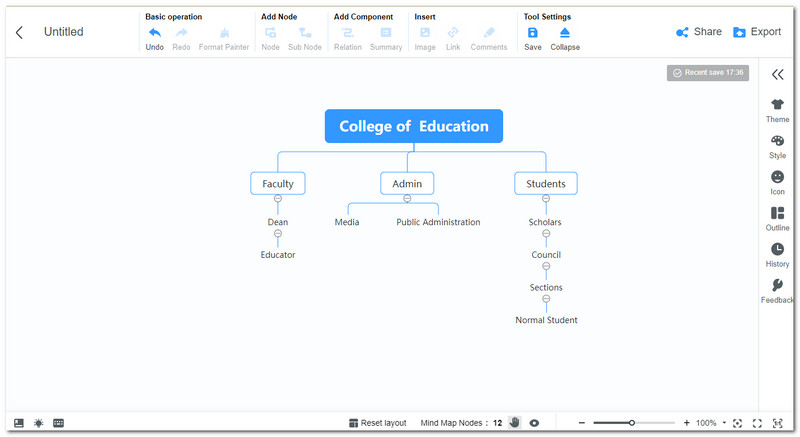
Да предположим, че всички необходими елементи вече са кодирани. Сега е моментът да подобрите дизайна на вашата диаграма. Намери Тема от дясната страна на уеб страницата. Променете Цвят и фон.
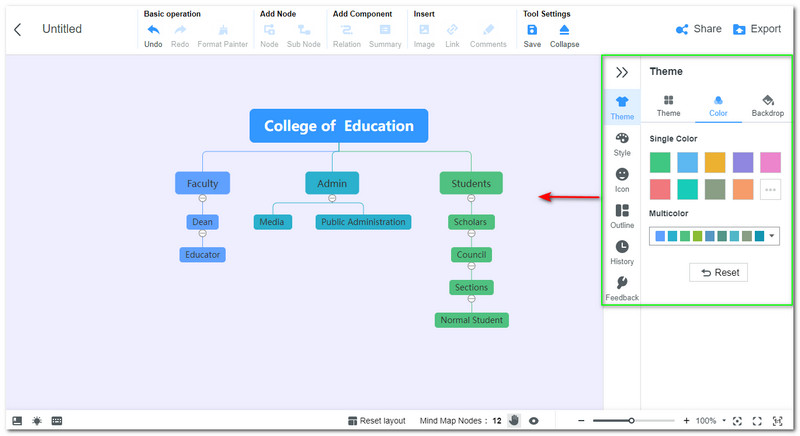
Ако вече сте добре с цвета и темата, сега ще продължим с процеса на експортиране на вашата диаграма. Моля, щракнете върху Експортиране бутон в горната дясна част на уебсайта. След това ще съществува списък с формати; изберете формата, от който се нуждаете. След това изчакайте няколко секунди за процеса на запазване.
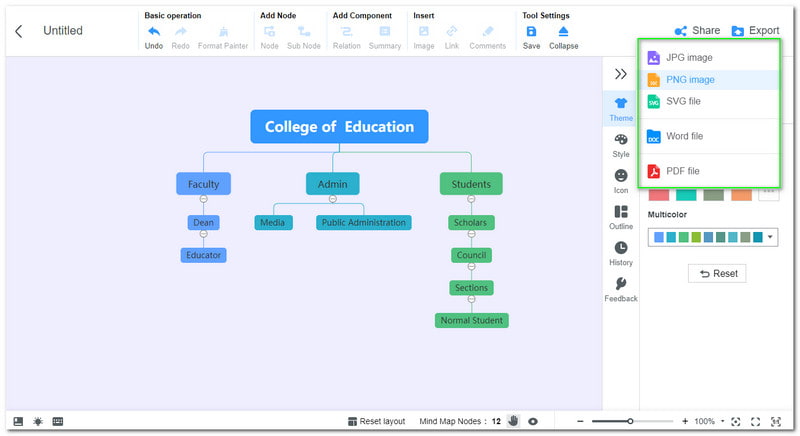
Този инструмент също ви позволява да създавате текстови диаграмии други различни видове диаграми.
Част 3. Често задавани въпроси за това как да начертаете диаграма на последователност в Lucidchart
Каква е друга алтернатива на Lucidchart при създаването на диаграма на последователност?
MindOnMap, Visio и SmartDraw са два страхотни инструмента, които можем да използваме като алтернатива на Lucidchart. Тези два инструмента притежават професионални функции, които могат да ни дадат отлични резултати с качество с висока разделителна способност. Освен това инструментите са лесни за използване. Ето защо те са най-добрите алтернативи за използване.
Lucidchart безплатен ли е?
Не. Lucidchart не е безплатен. Инструментът предлага безплатен пробен период с ограничени функции. Следователно, ако имате нужда от общото качество, трябва да се възползваме от премията от $7,95 на месец.
Какви са примерите за диаграма на последователността Lucidchart, които можем да използваме?
Инструментът Lucidchart предлага три различни примера за диаграми на последователности. Първата е стандартната диаграма на последователността, UML последователността: SUer преглед на влизането и UML: SDK за мобилен видео плейър. Тези три идват с различни цели, но служат на една способност - да покажат целите и последователността, от които се нуждаем за нова система.
Заключение
Над тази статия е информацията, която трябва да знаем, за да създадем диаграма на последователност, използвайки невероятната Lucidchart и MindOnMap. Можем незабавно да видим колко полезни са инструментите за процеса на създаване на диаграмата. Освен това можем да видим колко важна е диаграмата на последователността при планирането на нова система или коригирането на съществуващ план за нашата компания и организация. Затова, моля, обърнете внимание на подробностите по-горе. Ако смятате, че тази статия е полезна, можете да я споделите с ваш колега, за да му помогнете да изпълни задачата.










